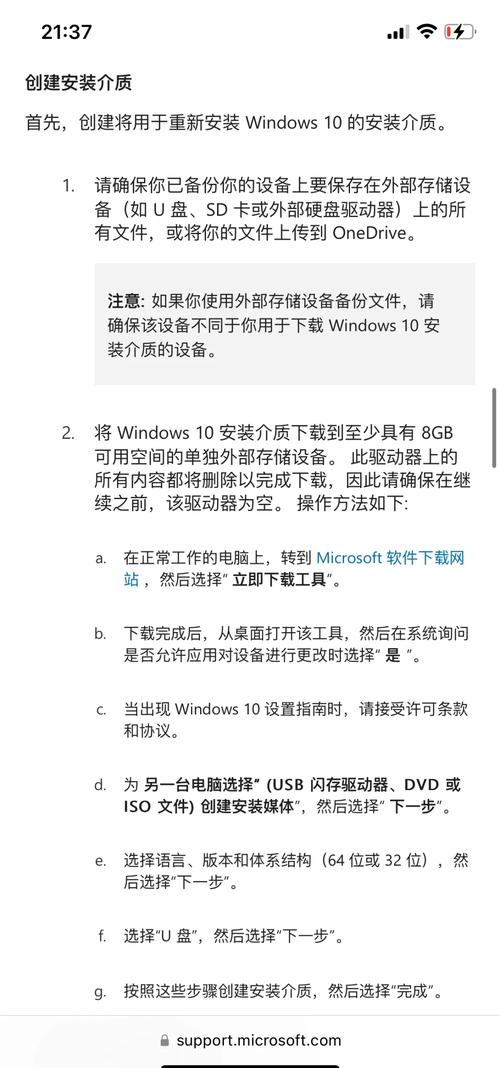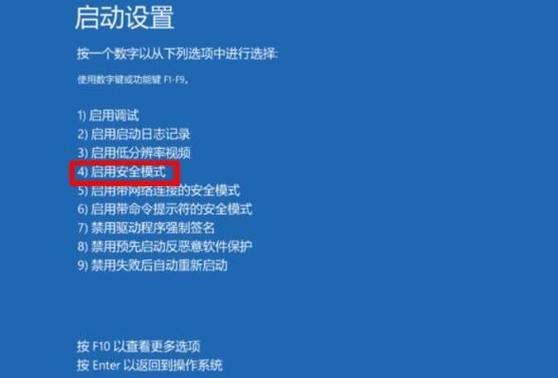Win10电脑故障,原因、诊断与解决方案
Win10电脑故障的常见原因包括系统问题、硬件故障和软件冲突。诊断时,可先检查系统更新、查看硬件状态并运行诊断工具。解决方案包括:更新或重装系统,检查并更换硬件,卸载或修复冲突软件。定期清理系统垃圾、优化系统设置和加强安全防护等措施也有助于预防电脑故障。遇到问题时,可先尝试简单的排查和修复方法,如无效则需寻求专业人士的帮助。
在数字化时代,Windows 10(Win10)作为微软的最新操作系统,已经成为了许多电脑用户的首选,尽管Win10系统在性能和稳定性上有所提升,但仍然可能出现各种故障,本文将详细介绍Win10电脑故障的原因、诊断方法以及相应的解决方案。
Win10电脑故障的常见原因
1、硬件问题:硬件设备如内存条、硬盘、显卡等出现故障,可能导致Win10系统运行不稳定。
2、软件冲突:安装的软件与系统不兼容,或者软件之间存在冲突,可能导致系统运行异常。
3、病毒或恶意软件感染:恶意软件可能破坏系统文件,导致系统崩溃或运行缓慢。
4、系统更新问题:Win10系统的自动更新功能可能出现问题,导致系统无法正常工作。
5、驱动程序问题:驱动程序版本不兼容或损坏,可能导致硬件设备无法正常工作。
Win10电脑故障的诊断方法
1、观察症状:首先观察电脑的症状,如是否出现蓝屏、死机、运行缓慢等问题,这些症状有助于判断可能的故障原因。
2、使用诊断工具:Win10系统自带了一些诊断工具,如Windows Update Troubleshooter等,可以帮助检测和解决一些常见问题。
3、查看日志:检查系统日志和应用程序日志,查找可能的错误信息或警告信息。
4、运行杀毒软件:运行杀毒软件检查是否感染病毒或恶意软件。
Win10电脑故障的解决方案
1、硬件问题:如果怀疑是硬件问题导致的故障,可以尝试重新插拔硬件设备或更换硬件设备,如果问题仍然存在,可能需要联系专业人员进行检修。
2、软件冲突:如果怀疑是软件冲突导致的故障,可以尝试卸载最近安装的软件或更新软件版本,检查是否有不兼容的软件需要替换或卸载。
3、病毒或恶意软件感染:如果怀疑是病毒或恶意软件感染导致的故障,可以使用杀毒软件进行全面扫描和清除,建议定期更新杀毒软件的病毒库,以防止新的病毒入侵。
4、系统更新问题:对于系统更新问题,可以尝试手动检查并安装系统更新,在“设置”中选择“更新和安全”,然后点击“检查更新”按钮,如果自动更新功能无法正常使用,可以尝试禁用后手动更新或联系微软客服寻求帮助。
5、驱动程序问题:对于驱动程序问题,可以尝试更新或重新安装驱动程序,在设备管理器中找到相应的硬件设备,右键选择“属性”,然后选择“驱动程序”选项卡进行操作,建议从官方网站或硬件设备制造商的网站下载最新的驱动程序。
6、系统恢复与重装:如果以上方法都无法解决问题,可以考虑使用系统恢复功能或重装Win10系统,在“设置”中选择“更新和安全”,然后点击“恢复”选项进行操作,请注意在执行此操作前备份重要数据,以免丢失。
预防Win10电脑故障的措施
1、定期备份重要数据:定期备份重要数据可以防止因硬件故障或系统崩溃导致的数据丢失。
2、安装杀毒软件:安装可靠的杀毒软件并定期更新病毒库,以防止病毒或恶意软件的入侵。
3、定期清理垃圾文件:定期清理垃圾文件和临时文件可以释放磁盘空间,提高系统运行效率。
4、定期检查硬件设备:定期检查硬件设备的连接情况和性能,及时发现并解决潜在的问题。
5、谨慎安装软件:在安装软件时谨慎选择来源和版本号,避免安装不兼容或带有病毒的软件。
Win10电脑故障可能由多种原因导致,但通过观察症状、使用诊断工具、查看日志等方法可以找到问题的根源并采取相应的解决方案,采取预防措施可以减少故障的发生概率并延长电脑的使用寿命。